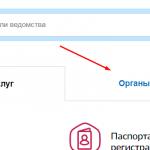Приветствую, дорогие читатели блога. Сегодня мы с вами будем оберегать наших детей, а также сестренок и братишек от нехороших видео, способных повлиять на его развитие в будущем. А в статье я подробно расскажу как заблокировать канал на ютубе от детей с запрещенным контентом . Надеюсь, материал будет полезен на практике.
В современном мире множество различной информации находится в интернете. Дети в малом возрасте любознательны и впечатлительны, поэтому сцены избиения или оскорбления могут разрушительно повлиять на несформированную психику. Наибольшую часть времени молодое поколение любит проводить за просмотром мультфильмов и видеоблогов. Крупнейшим скоплением медиаконтента является Youtube, здесь можно найти любую информацию.
Несмотря на эту великолепную библиотеку знаний на сервисе содержится множество глупых, бессмысленных и жестоких видеороликов. Если это увидит малыш или подросток, то информация непременно отложится у него в памяти и в будущем повлияет на характер человека и его мышление.
Лучше всего производить полную блокировку ютуба, а доступ предоставлять исключительно в присутствии взрослых, а также по возможности. В этом случае никто не сможет зайти на сайт пока защита не будет снята. Недостатком этого метода является простота его обхода. Нужно узнать пароль или отменить введенные изменения.
Как заблокировать канал на ютубе от детей
Предотвращать посещение ресурса можно напрямую с устройства. Однако подобные ограничения обойти довольно просто, для этого можно запустить дополнительную ОС, войти с телефона или же удалить программу с устройства. Поэтому рекомендуется ограничивать трафик на уровне роутера, который подключен к интернету. В такой ситуации обойти защиту значительно труднее. Но в этой ситуации блокировка распространяется на весь сервис, а не только на одного видеоблогера.
Блокировка видео на компьютере
Наиболее простым способом защиты от просмотра вредного контента является установка расширения Video Blocker в браузер. Это дополнение изначально было создано для Google Chrome, но в дальнейшем адаптировалось под другое ПО.
Найти и скачать актуальную версию можно на этих сайтах. Приведен пример для 4 популярных браузеров:
- Chrome - chrome.google.com
- Firefox - addons.mozilla.org
- Opera и Яндекс.Браузер – addons.opera.com
Пользоватьcя софтом несложно:
- Открываете Youtube и находите видео нежелательного блогера. Нужно только узнать название канала.
.png)
- Копируете и добавляете имя в черный список.
.png)
- Также можно наводить курсор на и нажимать «block video from this channel ».
.png)
Теперь при попытке запустить контент от заблокированного автора смотрящий будет автоматически переведен на главную страницу видеохостинга. Таким методом можно ограничить просмотр всех нежелательных видеоблогеров. Данное дополнение лучше всего работает на Google Chrome.
Видео ограничиваются исключительно на ютубе и при желании их можно отыскать на сторонних сервисах. Ребенку достаточно сменить устройство или браузер и в итоге все видео будут вновь доступны для просмотра. Кроме того, если ребенок уже умеет работать с браузерами, то он способен удалить дополнение или изменить его настройки.
Кроме того рекомендуется включить возрастные ограничения. Для этого на имеется отдельная настройка внизу страницы. В нем включите пункт «Безопасный режим». Блокировка подобным способом позволяет автоматически убрать контент для взрослых. Введенные изменения работают только для десктопного браузера.
Ограничение сайта через вспомогательные программы и hosts
Дополнения хотя эффективны, однако эту защиту легко обойти. Наиболее эффективны локальные утилиты, которые перед отправкой данных в интернет сканируют всю информацию на наличие нежелательных запросов. При их нахождении соединение сбрасывается и попасть на страницу сервера невозможно. Благодаря этому можно предотвратить отображение не только видеоконтента, но и других интернет форумов, блогов и т. п.
Если желаете заблокировать не отдельного блогера, а весь сайт, то можете использовать одну из следующих программ. Среди наиболее распространного бесплатного софта лучше всех себя зарекомендавали:
- K9 Web Protection;
- Internet Censor (Интернет цензор);
- Any Weblock;
- Madly Internet.
Через вышеописанный софт можно заблокировать все нежелательные ресурсы, содержащие порно, экстремизм, хакерские темы и т. п. Чтобы пользователю не приходилось самостоятельно создавать огромную базу данных К9 сверяется со своими данными на сервере, поэтому защита является полной и всесторонне направленной.
Последние две утилиты работают в основном только с файлом Hosts и вносят изменения в него. Но данные модификации можно выполнить самостоятельно. Для этого:
- Откройте папку C:\Windows\System32\drivers\etc.
.png)
- Выберите файл hosts и откройте его через блокнот. Для этого дважды кликните по документу и в появившемся окне выберите «блокнот».
.png)
- Слева напишите IP 127.0.0.1, нажмите TAB и введите название сайта с доменом.
.png)
Hosts используется компьютером в качестве локального DNS. Поэтому все запросы сначала просматривается в нем, а только потом отсылается на внешние сервера для получения IP.
Подобный метод заблокирует доступ к ютубу целиком. Вариант с модификацией хостов подходит для полного отстранения ребенка от видеохостинга, что и рекомендуется делать, так как блокировать миллионы каналов довольно долго и, как правило, бессмысленно, ведь вместо закрытого канала найдется похожая альтернатива и поэтому лучше всего написать в поддержку чтобы они помогли навсегда.
Как заблокировать канал на айпаде или айфон
Современный мир заполнен техникой от Apple, айпады и айфоны используются многими повсеместно. Поэтому вопрос, как заблокировать канал на ютубе от детей в айпаде, остается актуальным. В отличие от других ОС в iOS поддерживается встроенная настройка блокировки доступа. Чтобы ее активировать следуйте инструкции:
- Откройте «Настройки».
- Выберите пункт «Главные».
- Найдите «Retrictions».
- От пользователя потребуют придумать пароль безопасности, он используется для предотвращения непредвиденного изменения параметров.
- В списке установленных приложений найдите иконку Youtube и напротив нее переместите ползунок в позицию «отключено».
Можно настроить не только приложения, а также телешоу, фильмы, книги, музыку и веб-сайты. Кроме этого имеется возможность установления возрастного цензора. Чтобы запретить использование Youtube перейдите в раздел настроек ограничений для сайтов и добавьте новый пункт в раздел «не разрешать никогда».
После этих действий в памяти устройства появится установка о том, что при попытке открытия приложения или сайта Youtube нужно спросил пароль. Доступ к контенту становится доступным только после ввода верного защитного кода. По сути ограничение доступа для сайтов осуществляется похожим методом, как на Windows, сначала система обращается к локальному DNS и если в файле не найдена желаемая информация, то система отправляется за IP адресом в интернет.
Теперь ребенок сможет смотреть мультфильмы с айпада или айфона только при родителях. Но нежелательные ролики все равно будут попадать на глаза малыша. Чтобы это предотвратить потребуется постоянный родительский контроль, наиболее простым вариантом является просмотр мультиков и передач вместе с малышом.
Как блокировать контент на андроид устройствах
Android является самой популярной ОС на рынке смартфонов. Из-за своей распространенности под эту систему написано множество различных программ. Поэтому нужно рассмотреть вопрос, как заблокировать канал на ютубе от детей через Android.
При вводе в Google Play фразы «блокировка каналов ютуб» первым в выдаче отображается приложение «YouTube Детям». Оно выпущено компанией Google специально, чтобы детям не приходилось смотреть видео для взрослой категории.
Для установки программы следуйте инструкции:
- Введите в PlayMarket название приложения.
- Перейдите на страницу загрузки и нажмите «установить».
- Подождите окончания установки, затем запустите приложение. При первом запуске пользователю показывают инструкцию использования.
.png)
- После просмотра настроек взрослому предлагают пройти несложную проверку. Нужно ввести несложный пароль. Каждый раз при желании изменить параметры программы появляется окно, в котором надо пройти проверку.
- После ввода кода доступа можно изменять параметры «Ютуб Детям». Здесь можно установить постоянный защитный код, редактировать возрастную категорию подборки, включить субтитры и т. п.
.png)
Данное приложение является эффективным в сочетании с родительским контролем на устройстве, вполне достаточно установить надежный пароль на доступ к браузерам и другим программам.
На главном экране в виде иконок располагается несколько иконок, через которые ребенок выбирает категорию видео для просмотра (шоу, игры, передачи, музыка, обучение, калейдоскоп). При включении на заднем фоне будет играть мелодия, во время касаний проигрываются интересные звуки. Такие эффекты увлекают ребенка и добавляют ему интерес к просмотру. При желании данные возможности можно отключить в настройках.
.png)
Благодаря «ютубу для детей» родители могут быть уверены в том, что их малыш при посещении популярного видеохостинга не попадет на нежелательный контент, который может нарушить психику ребенка.
ВАЖНО: Если вы не сильны в компьютерных софтах, то обязтельно обратите внимание на различные приложения установленные на детских компьютерах для обхода защиты на подобии или Apidog.ru , позволяющие инкогнито посещать различные сайта и социальные сети.
С уважением, Галиулин Руслан.
Всемирная паутина сегодня содержит огромное количество контента, не предназначенного для детей. Но любопытство подрастающего поколения не знает преград, и ребенок в поисках новой информации легко может нанести вред своей психике. Особенно опасен просмотр видео, что содержит материалы шок-контент или материалы для взрослых.
Youtube – самая крупная площадка для размещения видеозаписей в сети. Поэтому, чтобы ограничить сетевую активность малыша, многие родители задумываются, как надежно заблокировать ютуб от ребенка. Рассмотрим некоторые наиболее популярные способы.

В операционной системе Windows откройте меню «Пуск» и перейдите в «Панель управления». В ней выберите пункт «Свойства обозревателя» и активируйте его. В открывшемся окне необходимо перейти на вкладку «Безопасность». Там выберите зону, для которой надо настроить параметры безопасности, под названием «Опасные сайты» («Ограниченные узлы»).
Справа вы увидите кнопку «Сайты» («Узлы»). Нажмите на неё и в открывшемся окне введите в текстовом поле «*.youtube.com», а затем кликните «Добавить». Внимание, вводите адрес сайта без кавычек.
Сохраните изменения, перезагрузите машину, и после этого попробуйте открыть самый известный видеохостинг в любом браузере. Если всё сделано правильно, то ютуб теперь надежно заблокированный на этом компьютере.
Как заблокировать определенный канал на YouTube
Блокировка сайта YouTube через файл hosts

Ограничить доступ в интернет ребенку можно через системный файл hosts. В нашем случае мы используем его, чтобы ограничить посещение Youtube. Таким образом вы можете заблокировать и конкретный канал на ютубе, если его содержимое не предназначено для малышей.
Используя «Проводник» перейдите на диск С, а затем по адресу «Windows/System 32/drivers/etc». В папке etc расположен файл hosts – его нужно открыть в «Блокноте» или другом текстовом редакторе. В конец файла необходимо добавить строчку «127.0.0.1 www.youtube.com» (пишите без кавычек). Нажмите клавиши Ctrl+S и перезагрузите компьютер.
На Apple

Как отключить весь Youtube или как заблокировать канал на этой сайте, если ваш сын или дочка – владельцы гаджетов компании Apple? Не беспокойтесь, для iPhone и iPad решение тоже есть.
Возьмите устройство, на нем перейдите в раздел «Настройки», далее в подраздел «Основные» и из него в «Ограничения». Потом необходимо создать пароль доступа по предложению операционной системы гаджета. В подгруппе настроек «Разрешенный контент» обратите внимание на пункт «Веб-сайты». Введите туда адрес видеохостинга Youtube.
После этого переключитесь в подраздел «Приватность» и там ограничьте доступ в сеть для программы-приложения сервиса Youtube. Или же удалите её полностью с устройства ребенка.
На Андроиде

Самое быстрое решение того, как заблокировать сайт Youtube от детей на смартфоне или ином девайсе под управлением системы Android – установить платный или бесплатный антивирус. Далее в его настройках найдите вкладку «Нежелательный контент», и добавьте туда адрес видеохостинга.
Альтернативный способ – отредактировать файл hosts на мобильном телефоне. Используйте для этого файловый менеджер «ES File Explorer». Перейдите в директорию «etc» через папку «Device», и с помощью ES Note Editor откройте файл hosts. Добавьте туда такую же строчку, как и в системе Windows («127.0.0.1 www.youtube.com» – вводить без кавычек).
BlockSite

BlockSite – расширение для современных браузеров, что позволяет ограничить доступ к любой странице в сети. Необходимо установить его для каждого интернет-обозревателя, какие установлены на данном компьютере.
В параметрах расширения нужно указать адрес видеохостинга и добавить его в список блокируемых ресурсов. Такие действия нужно повторить в опере, хроме и мозилле, а также любых иных браузерах.
Чтобы ребенок не мог сам изменить настройки BlockSite, установите пароль, который защитит список сайтов, на которые вы ограничили доступ, от редактирования.
Безопасный режим

Сам видеохостинг Youtube предлагает ряд способов защиты несовершеннолетних пользователей интернета от нежелательного контента. Для этого нужно включить «Безопасный режим» в своем аккаунте на этом сервисе.
Пройдите авторизацию на сайте, затем внизу страницы активируйте «Безопасный режим» просмотра. Для сохранения изменений вам потребуется ввести еще раз пароль от учетной записи. Теперь ваш сын или дочка не смогут просматривать видео, у которых установлены возрастные ограничения.
Безопасный режим на YouTube
Настраиваем Smart-TV

Телевизоры класса Smart-TV всё больше проникают в нашу жизнь, и потому вопрос о том, как ограничить доступ к Youtube этому типу устройств, очень актуален. Рассмотрим его на примере модели от производителя Samsung.
В телевизоре Smart-TV нужно выбрать раздел «Samsung Apps». Затем с помощью курсора выделите ярлык Youtube-приложения. Нажмите и удерживайте кнопку «Ввод», пока на экране не появится контекстное меню. В нем необходимо выбрать строку «Блок/Разблок». Придумайте и введите пин-код из четырех цифр (по заводским настройкам стоит «0000»). Теперь, чтобы открыть интернет-сервис просмотра видео, пользователю нужно будет ввести код доступа.
Существует много способов защиты мальчиков и девочек от нежелательного контента, с помощью которых вы сможете надежно заблокировать Youtube или любой другой сайт. Будьте внимательны к своим детям и грамотно обеспечивайте их сетевую безопасность.
Статья о вариантах блокирования Ютуб от ребенка на Андроид.
Навигация
Виртуальная жизнь в интернете может подвергнуть опасности психологический, физический настрой вашего ребенка.
Сайты на Ютуб, запрещенные до 18 лет
Компания Ютуб , рассчитана на взрослую аудиторию. Некоторые ролики, видео, фото, тексты, могут нести негативную информацию насилия, порнографии, наркомании, псевдоидеологии, отравляющей неокрепшую психику ребенка.

Сайт Ютуб
В каких случаях следует заблокировать Ютуб от ребенка на Андроиде?
- ребенок ночными часами сидит в интернете
- подросток вместо уроков сидит в Сети
- впадает в депрессивное состояние, замыкается в себе
- повышается нервозность, страхи
- нарушается сон
Чтобы не доводить ребенка до такого состояния негативной информацией, следует, заблаговременно побеспокоится о блокировании Ютуб
, других нежелательных сайтов.
Как это сделать, расскажем ниже.

Ограничьте просмотр нежелательной информации на Ютуб, на телефоне платформы Андроид, для вашего ребенка
Перед тем, как рассказать про варианты блокировки, напомним, об установке ограничений по возрасту в самой программе YouTube . Для этого следует установить опцию «Безопасный режим» , в котором будут закрыты все видеоролики, фильмы, не допустимые детям до 18 лет.

Опция «Безопасный режим»
Установка « Безопасного режима»
- войдите на Ютуб

Главная страница Ютуб
- нажмите клавишу «Войти» (справа, вверху страницы) для авторизации
- введите данные своей страницы или пройдите регистрацию для аккаунта, через который ваш ребенок будет заходить на Ютуб

Страница для ввода личных данных или регистрации нового аккаунта
- переверстайте страницу вниз
- активизируйте клавишу «Безопасный режим: выкл»
(обозначена желтым цветом на рисунке)

Настройка безопасности на Ютуб
- в открывшемся окошке активизируйте опцию «Вкл»
(обозначена цифрой 1 на рисунке)
- здесь же можно установить запрещение безопасного режима Ютуб в данном браузере
- нажмите клавишу «Сохранить»
(цифра 3 на рисунке)
- для предотвращения доступа подростков, которые уже разбираются в паролях, следует нажать опцию «Зафиксировать безопасный режим в этом браузере» (обозначен цифрой 2 на рисунке) и ввести пароль от аккаунта
- предыдущее действие предупредит вход в аккаунт подростка, так как, потребуется ввести пароль, который будут знать только родители
Отключение « Безопасного режима»
- войти в аккаунт Гугл
- ввести свой пароль и логин

Страница Гугл
- нажать клавишу «Безопасность»
(обозначена красной рамкой на рисунке)
Отключение клавиши «Безопасность»
- безопасный режим отключен
Варианты блокирования
Вариант №1
Для осуществления этого способа следует поставить специальное приложение. Рассмотрим вариант с использованием приложения Avast
:
- скачайте бесплатную версию Avast Free Antivirus

Бесплатная версия Avast Free Antivirus (Главная страница)
- кликните правой кнопкой мыши на знак программы, расположенный возле часов
- выберите опцию «Открыть интерфейс пользователя Avast»
по меню

Опция «Открыть интерфейс пользователя Avast» по меню
- активизируйте знак «Шестеренки» вверху справа

Активизация опции «Шестеренка» (указан красной стрелкой)
- зайдите в раздел «Активная защита» , выберите клавишу «Веб-экран»

Раздел «Активная защита», клавиша «Веб-экран»
- нажмите клавишу «Настройки», внизу
Активизация клавиши «Настройки»


Добавление адреса запрещаемого сайта, завершение блокировки
Примечание: Возможно, вам понадобиться заблокировать другие ненужные для ребенка, сайты. В этом случае, надо нажать клавишу «Добавить»
, ввести адрес сайта.
Если вы, лично, захотите зайти на сайт, то антивирусная программа вышлет предупреждение о блокировании входа.

Блокирование входа на сайт
Примечание: Не забудьте поставить свой пароль в настройках программы Avast
, активизировав клавишу «Пароль»
. После этого, у вас будет возможность отключать и включать блокировку.
Вариант №2
Используйте версию операционной системы Windows XP/Vista/7.

Версия Windows XP/Vista/7
В этом случае не требуется установка дополнительной программы блокировки.
Действия по блокировке:
- нажмите клавишу «Пуск» на компьютере

Панель управления после нажатия клавиши «Пуск» на компьютере
- откройте панель управления

Панель управления
- выберите опцию «Свойства обозревателя»

Опция «Свойства обозревателя» открытав
- включите клавишу «Ограничение доступа к Информации, получаемой из интернета»

Клавиша «Ограничение доступа к Информации, получаемой из интернета»
- впишите название сайта, которые желаете заблокировать (youtube.com, в данном случае)
- нажмите клавишу «Добавить»
- нажмите клавишу «Закрыть»
- активизируйте клавишу «Применить»

Использование версии операционной системы Windows XP/Vista/7 для блокирования Ютуб
Вариант №3
- зайдите на диск С компьютера, в системную папку С:\Windows\System32\drivers\etc

Системная папка С:\Windows\System32\drivers\etc файл hosts
- откройте файл hosts в опции «Блокнот»
- прокрутите страницы файла до конца, впишите в строку 127.0.0.1 www.youtube.com

Строка 127.0.0.1 www.youtube.com
- нажмите клавишу «Файл»
- нажмите клавишу «Сохранить»
Вариант №4
Это вариант блокирования осуществляется с помощью специализированной системы Video Blocker на Андроид
Действия:
- войдите в программу Video Blocker, доступную в браузере Chrome

Страница входа в программу Video Blocker
- в адресной строке браузера введите адрес сайта, подлежащий блокировке, пройдите на сайт
- подождите загрузки сайта
- нажмите клавишу «Меню»
- введите логин, как администратор
- нажмите клавишу «Далее»

Блокирование Ютуб с помощью Video Blocker на Андроид
- выберите сайт, который требуется заблокировать из списка

Выбор сайта, предназначенного для блокировки
- в открывшемся меню активизируйте клавишу «Добавить в Черный список»

Опция добавления сайта в Черный список
- доступ к нежелательному сайту заблокирован. Доступ к нему возможен только через опцию «Настройки»
- после блокирования сайта или сайтов, нажмите клавишу «Меню»
- нажмите клавишу «Больше»
- активизируйте клавишу «Выйти»

Активизация клавиши «Выход». Список заблокированных сайтов.
Последние действия были выполнены для того, чтобы выйти из режима «Администратор» . Теперь, другие пользователи (в частности, дети) не смогут зайти на запрещенные сайты.
Вариант №5
Такой вариант блокирования Ютуб
(сайта) на Андроид
производится с помощью приложения Norton Family
Действия:

- включаем в приложении режим «Родитель»
- добавляем учетную запись «Ребенок»

Приложение Norton Family. Активизация режима «Родитель», опции «Ребенок»
- входим в раздел «Правила»
- нажимаем клавишу «Действия»
- заходим в пункт «Контроль веб-сайтов»

Клавиша «Контроль веб-сайтов»
- выбираем сайты, которые запрещены для просмотра до 18 лет
- нажимаем клавишу «Добавить сайт»

Блокирование запрещенных сайтов (Ютуб)
- в окне на страничке вводим адрес сайтов для блокирования, в данном случае Ютуб
- нажимаем опцию «Окей»
- нажимаем клавишу «Готово»
Мы рассмотрели несколько вариантов блокирования сайта от нежелательных посещений. Первые три варианта, более подходят для стационарных компьютеров, последние два варианта с успехом работают для блокирования Ютуб (и других сайтов) для мобильных устройств, работающих в системе Андроид.
В любом случае, выбор у вас есть!
Удачи!
Видео: Блокировка Ютуб на Андроид
Как заблокировать Ютуб от малыша: пошаговая аннотация, советы и отзывы
Сейчас мы попытаемся осознать, как заблокировать Ютуб от малыша. Сделать это можно различными методами. Идеальнее всего обратить внимание на каждый вариант. Ведь ни один не позволяет на 100% защитить малышей от ненужной инфы в сети. Потому стоит разобраться в реализации каждого вероятного пути. Это не так тяжело, как может показаться. Наилучшие советы и советы о том, как оградить малыша от Ютуба представлены дальше. Даже начинающий юзер сумеет освоить их.
Безопасный режим
Родительский контроль на Android
Все планшеты на Android: Все телефоны на Android: .
Как заблокировать каналы youtube на андроиде
Блокирование назойливых каналов и видео youtube на android планшетах и телефонах.
Планшеты и телефоны
Заблокировать Ютуб
от малыша на Дроиде либо на любом другом девайсе можно несколькими способами. Избрать подходящий способ вы сможете без помощи других. Обычно, если ребенок пользуется мобильным вебом, он и понятия не имеет о методах блокировки веб-сайтов. Потому предки способны с фуррором пользоваться некими приемами. Во-1-х, на Дроиде можно провести блокировку Ютуба точно также, как и на компьютере — включив безопасный режим . Во-вторых, файл hosts тут тоже имеется. Поэтому стоит обратить внимание на метод ручной блокировки сайта полностью.
iPad и не только
Но на этом возможные методы не заканчиваются. Если вы задумались, как заблокировать Ютуб от ребенка (iPad или любой другой гаджет — не важно, какой именно), воспользуйтесь мобильным антивирусом. Сейчас у многих программ для защиты информации есть специальная функция блокировки. Доступ к любому сайту может быть прекращен. Для того, чтобы воспользоваться этим вариантом, вам придется установить себе антивирус (он обычно платный) для телефона. А затем посетить раздел, похожий на URL-фильтр. Там введите адрес Ютуба и сохраните изменения. Не забудьте о мобильной версии.
В сети
Теперь понятно, как заблокировать Ютуб от ребенка на планшете или любом другом гаджете. Это не так трудно, как кажется. Но вышеперечисленные варианты действий не являются единственными. Есть еще несколько способов блокировки. Правда, используются они преимущественно для компьютеров. Например, можно воспользоваться специальными блокираторами. Они устанавливаются отдельными утилитами, а затем блокируют указанные сайты. Например, скачайте себе OpenDNS (годится любая похожая утилита). Этот софт прекрасно подходит для домашнего использования. Чтобы ответить, как заблокировать Ютуб от ребенка, проделайте следующее:
- Скачайте и установите OpenDNS.
- Запустите браузер и с его помощью откройте конфигурации вашего модема.
- Осуществите вход в систему настроек.
- Посетите в открывшемся окне LAN или Интернет.
- В DNS-настройках укажите сервера Open DNS. Для этого напишите там: 208.67.222.222 и 208.67.220.220.
- В установленной утилите посетите настройки и в пункте Управление отдельными доменами укажите Ютуб.
- Сохраните изменения.

Для iOS
На гаджетах с iOS можно воспользоваться еще одним очень интересным способом решения поставленной перед нами задачи. Здесь есть встроенная функция. Она так и называется — Блокировка. Для ее активации сделайте следующее:
- В гаджете откройте раздел Настройки-Общие-Блокировка.
- Щелкните по Активировать.
- Придумайте и наберите код доступа (пароль) к операции.
- Перейдите в Расширенное содержимое.
- Откройте раздел Сайты-Всегда блокировать. и напишите здесь все адреса Ютуба.
- Поставьте отметку напротив Блокировать сайты для взрослых.
- Вернитесь к началу меню Блокировка и выберите там дополнительно Блокировка установки приложений.
- Если у вас есть приложение от Ютуба, удалите его.
На этом все. Но это только для операционных систем iOS. На Андроиде такого варианта нет и быть не может. Поэтому там придется пользоваться ранее изученными методами.
Мнения пользователей
Теперь понятно, как заблокировать Ютуб
от ребенка. Отзывы родителей указывают на то, что почти любой из вышеперечисленных методов относительно легко разоблачается современными детьми. Поэтому нельзя с уверенностью сказать, что блокирование сайта поможет оградить ребенка от нежелательных роликов.
Самым эффективным считается включение безопасного режима, а также использование антивирусов для осуществления задумки. Все манипуляции с файлом hosts отныне известны даже детям. Поэтому надеяться на то, что ребенок окажется в безопасности в сети, не стоит. При желании он самостоятельно проведет разблокировку, а затем заметет следы за собой. Поэтому далеко не всегда получает запретить Ютуб к просмотру. Ни один способ не дает уверенности в том, что ребенок не обойдет систему и будет довольствоваться отсутствие доступа к самому большому видеохостингу.
Детей - достаточно сложно, но ограничить доступ к некоторым каналам и видеороликам вполне реально. Можно включить «безопасный режим» на самом сайте и некоторые . Заблокировать YouTube от детей можно, как на компьютере, так и на телефоне. Но, если Вам нужно полностью закрыть к нему доступ, тогда читайте
Как заблокировать Ютуб от ребенка на компьютере?
Для блокировки Ютуб, можно воспользоваться фильтром «Безопасный режим», который можно включить на самом сайте. Этот фильтр будет работать только в том браузере, где он был включен.
Кликните в правом верхнем углу по иконке своего аккаунта, а затем выберите «Безопасный режим».
Потом передвиньте тумблер вправо.

Вот и все, фильтр включен, но что изменилось?
Теперь некоторые видео стали недоступны. Это могут быть какие-то шокирующие ролики или видео с возрастными ограничениями. Также можно заметить, что на сайте под строкой поиска, когда мы ищем видео п ключевым словам, появляется предупреждение, что некоторые результаты были заблокированы.

Безопасный режим также блокирует комментарии, ко всем видео на YouTube, догадайтесь почему?
Как установить запрет на отключение безопасного режима?
Чтобы ребенок не смог отключить безопасный режим, можно воспользоваться запретом на его отключение. Для этого кликните по иконке своего аккаунта, затем выберите «Безопасный режим», и «Установить запрет на отключение...».

На следующей странице нужно ввести пароль от своего аккаунта.

После чего будет установлен запрет.
Вот как все, казалось бы просто, но YouTube предупреждает, что идеальных фильтров нет, и 100% защиты они не дают, поэтому полагаться на него особо не стоит.
Скажу и от себя. Мало того, что этот фильтр не дает 100% защиты, так его еще можно и отключить в обход пароля.
Как отключить безопасный режим без пароля?
Чтобы снять ограничения на просмотр видео, достаточно в браузере почистить куки, или перейти в режим инкогнито. Зная это, ребенок может легко убрать фильтр.
Если у Вашего ребенка в телефоне установлено приложение YouTube, то Вы также можете включить безопасный режим и в нем, как это было описано выше. Запустите приложение, перейдите в «настройки» > «общие», и установите галочку «Безопасный режим».

Но, если Вы хотите полностью заблокировать YouTube на телефоне, тогда можно воспользоваться приложением для Андроид «Секретный замок приложений». С помощью него, можно устанавливать пароли на другие мобильные приложения. Но если ребенок его удалит, то все ограничения будут сняты.
.PNG)
.PNG)